win11修改管理员用户名
1、打开控制面板
按win+r打开运行,输入control并点击确定,打开控制面板。

2、打开更改帐户类型
找到更改帐户类型选项,点击选择。
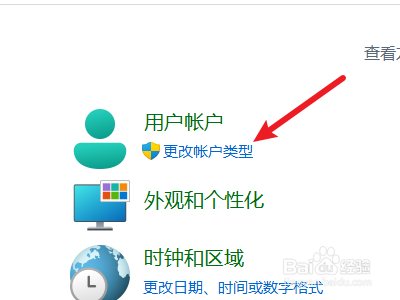
3、选择用户
选择一个要进行更改的用户。

4、点击更改帐户名称
在左侧找到更改帐户名称,点击选择。

5、输入名称
在输入框中输入一个新的名称。
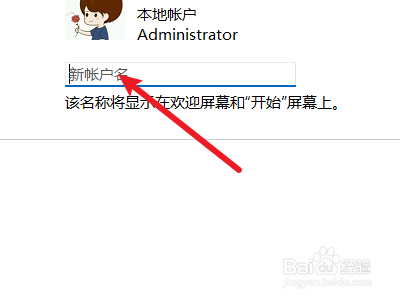
6、点击更改
点击右下角的更改名称即可。

1、打开管理
右键此电脑,点击打开管理界面。
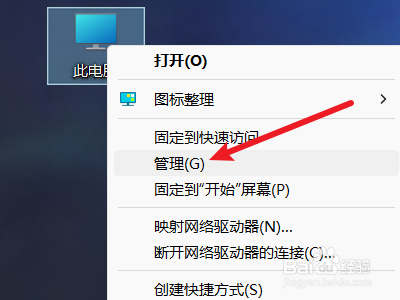
2、打开用户文件夹
点击本地用户和组,打开下面的用户文件夹。

3、打开属性
右键选择一个用户,点击属性。
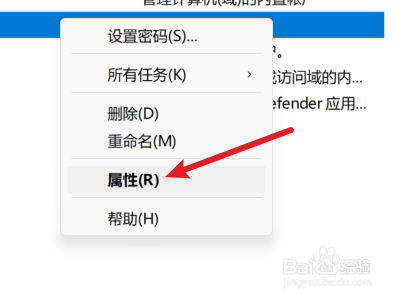
4、修改名称
在全名处输入一个名称并点击确定即可。
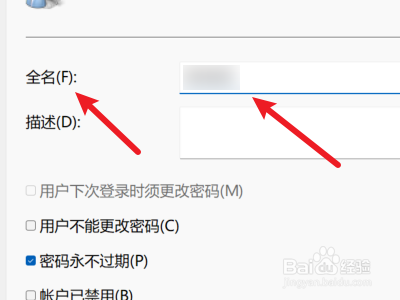
声明:本网站引用、摘录或转载内容仅供网站访问者交流或参考,不代表本站立场,如存在版权或非法内容,请联系站长删除,联系邮箱:site.kefu@qq.com。
阅读量:45
阅读量:113
阅读量:96
阅读量:89
阅读量:92